Google の実験的な会話型 AI アシスタントである Gemini が Android に登場しました。Gemini アプリをインストールし、ハンズフリー操作のために Google アシスタントと併用したいと思うはずです。これを書いている2024年3月時点では、双子座はまだ歯が生え始めている段階にあるようです。速度が遅いと感じたり、特定のタスクの実行に失敗したりすることがあります。一方、Google アシスタントは、リマインダーの作成など、同じタスクについては問題ありません。
これらのハードルが問題になった場合は、Gemini で苦労する代わりに、いつでも Google アシスタントに戻ることができます。 Android スマートフォンで Gemini から Google アシスタントに戻す方法は次のとおりです。
Google アシスタントに戻りたい理由
Gemini は、Google の強力なラージ言語モデル (LLM) をすぐに使えるようにします。これにより、質問したり、提案を受け取ったり、旅行の計画を立てたりすることができます。拡張機能を使用して、リアルタイムのフライト情報の取得、ホテルの検索、電子メールやドキュメントの要約などの機能を強化することもできます。
これは強力ですが、考慮すべき潜在的な欠点がいくつかあります。 Gemini は時々遅くなることがあり、そのインターフェイスが魅力的に見えない場合があります。結局のところ、会話は通常そのように表示されるのです。 Google アシスタントに戻すその他の理由は次のとおりです。
- Google アシスタント アプリは、使い慣れた快適な Materials You インターフェイスを提供します。
- Google アシスタントを使用すると、リマインダーや To Do リストを簡単に作成できます。ジェミニはまだです。
- Google アシスタントは、サードパーティのアプリやサービスとの統合が強化されています。
- スマート ホームのセットアップが主に Google アシスタントに依存している場合は、ロールバックすることもできます。
Gemini アプリから Google アシスタントに切り替える
Gemini をインストールすると、携帯電話の優先アシスタントとして引き継がれます。 Gemini アプリがまだインストールされている場合は、次の手順に従って Google アシスタントに戻ります。
1. Android スマートフォンでGeminiアプリを開きます。
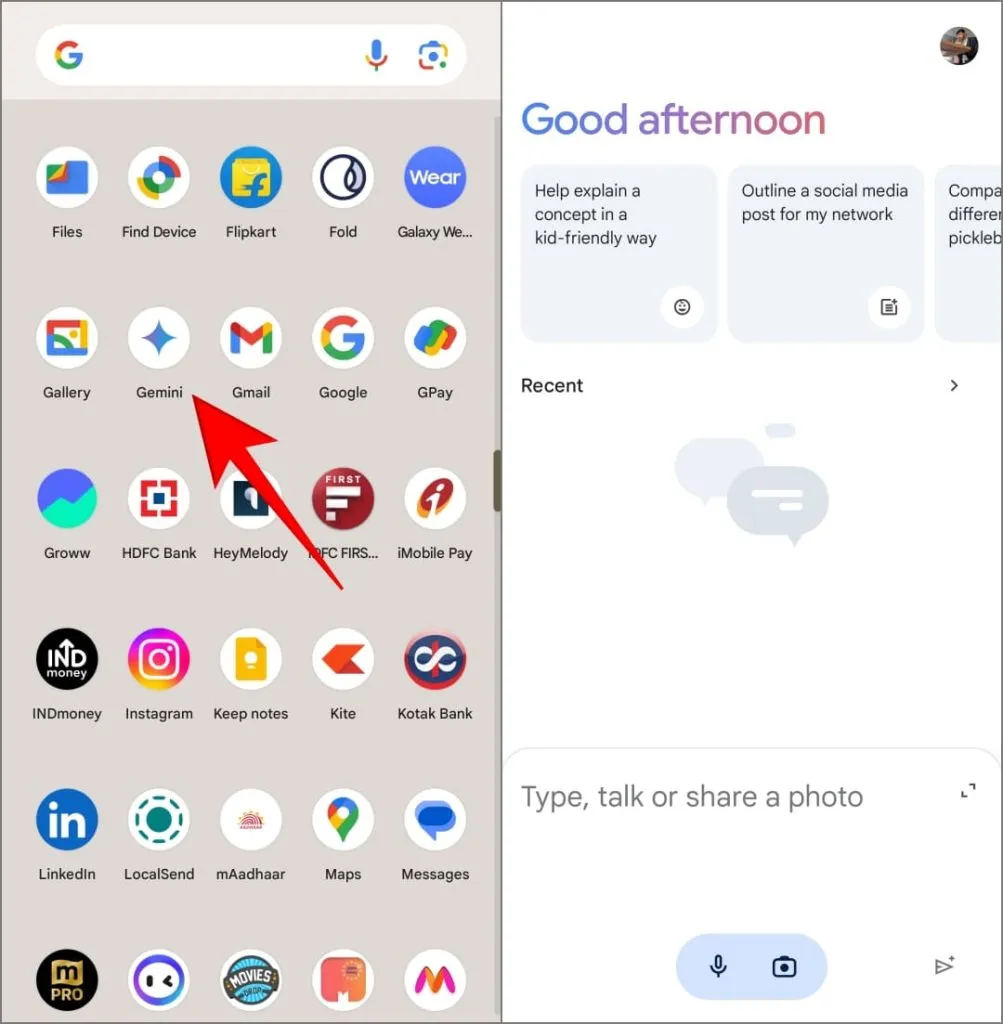
2.右上隅にあるプロフィール写真をタップし、 [設定]を選択します。
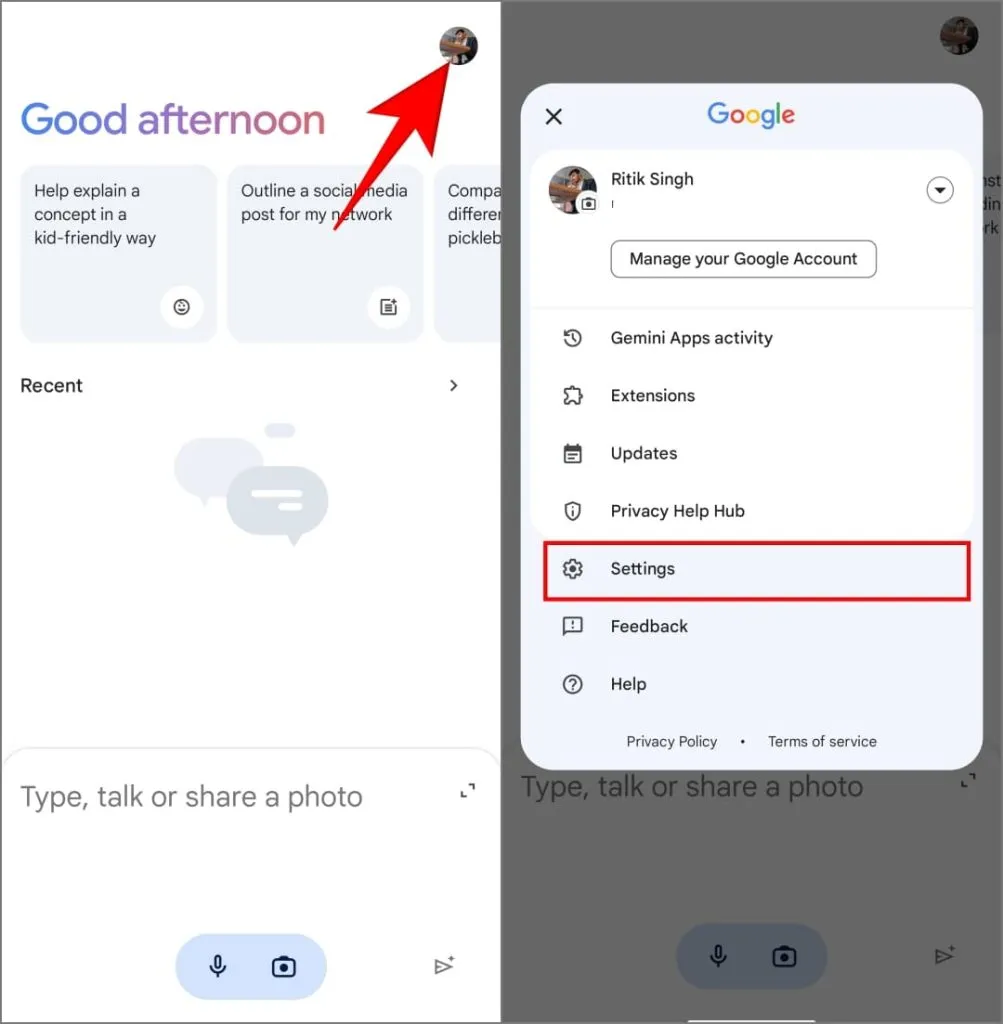
3.下部にある「Google のデジタル アシスタント」をタップします。 [Google アシスタント]を選択します。
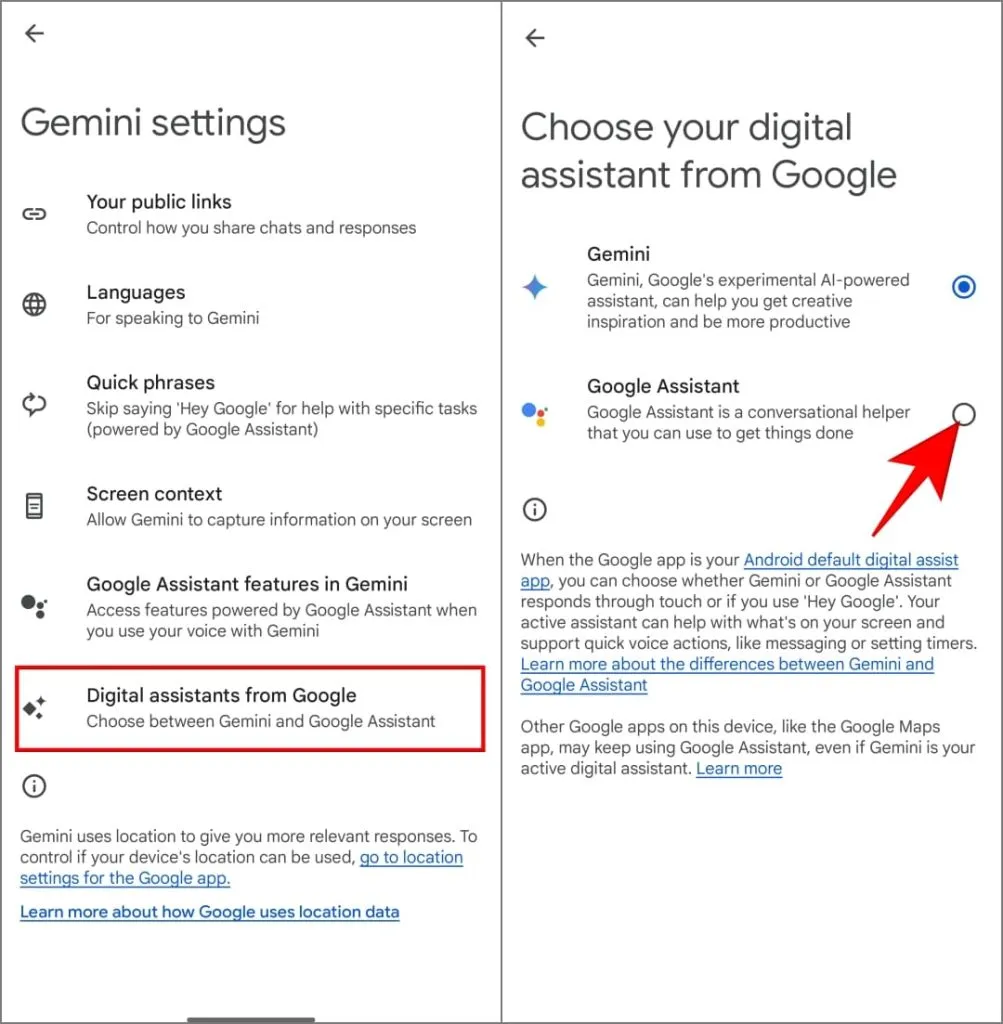
4. [切り替えオプション]をタップして、Google アシスタントにロールバックします。その後、音声アシスタントを呼び出すと、携帯電話で Google アシスタントが開きます。
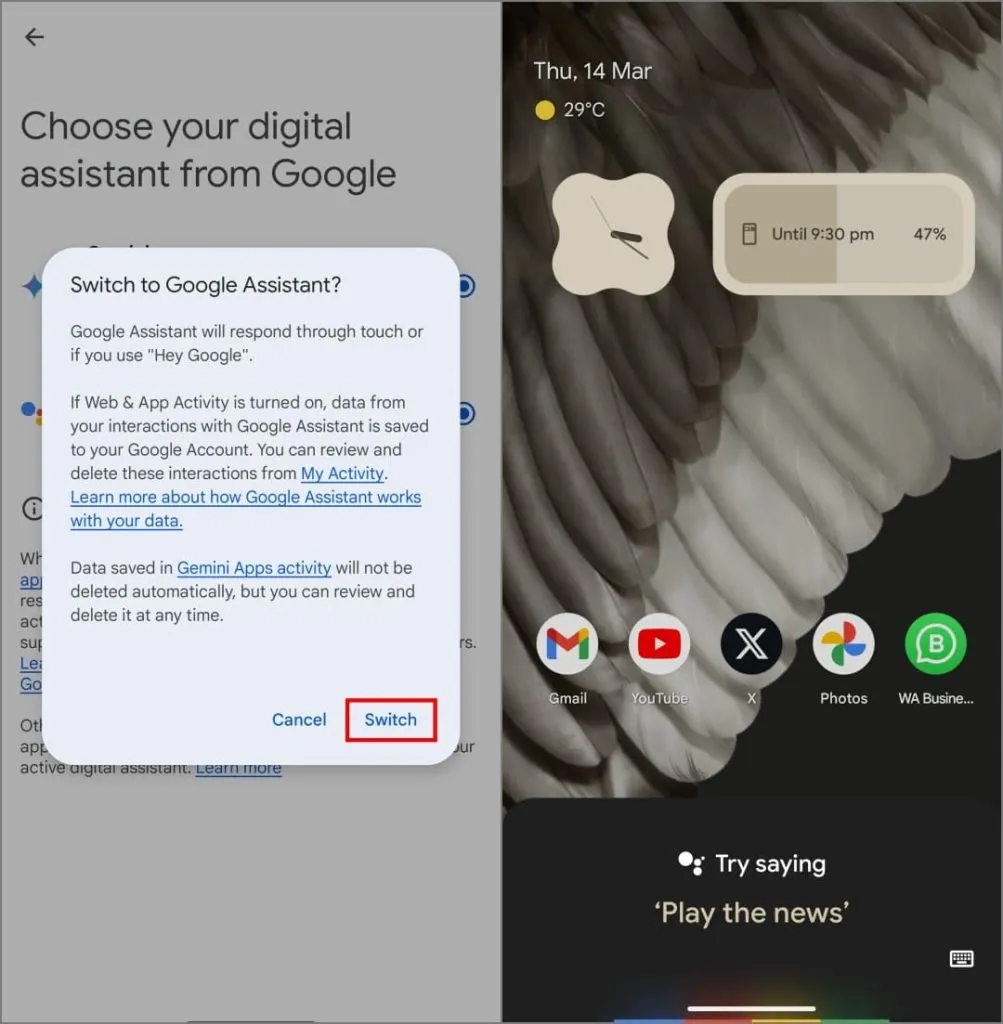
設定アプリを使用して Gemini から Google アシスタントに切り替える
アプリドロワーに Gemini アプリが見つかりませんか? Android の設定アプリを使用して、Google アシスタントに戻します。以下に示す手順に従います。
1. Android スマートフォンで[設定]を開きます。
2.下にスクロールして[Google]をタップします。[すべてのサービス]タブに切り替えます。

3. [ Google アプリの設定] > [検索、アシスタント、音声]に移動します。
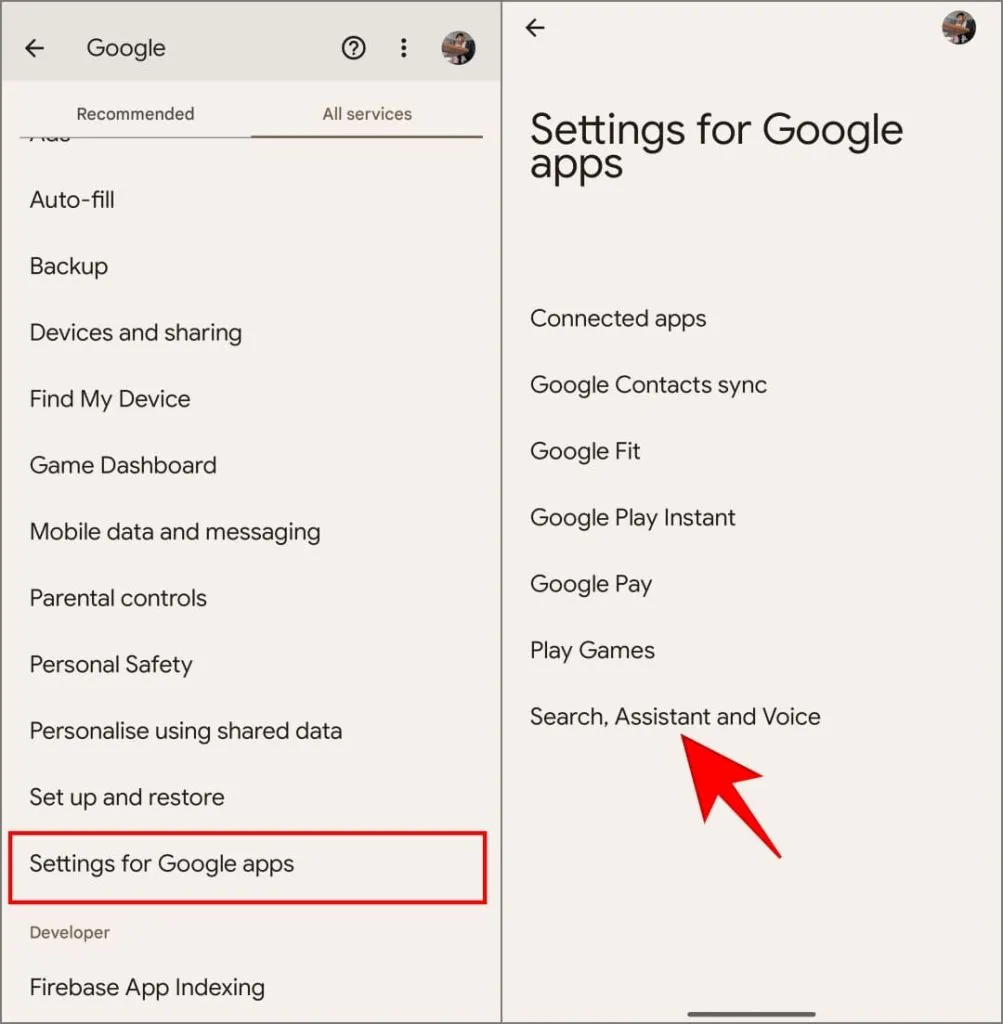
4. Google アシスタントをタップします。次に、下にスクロールして「Google のデジタル アシスタント」をタップします。
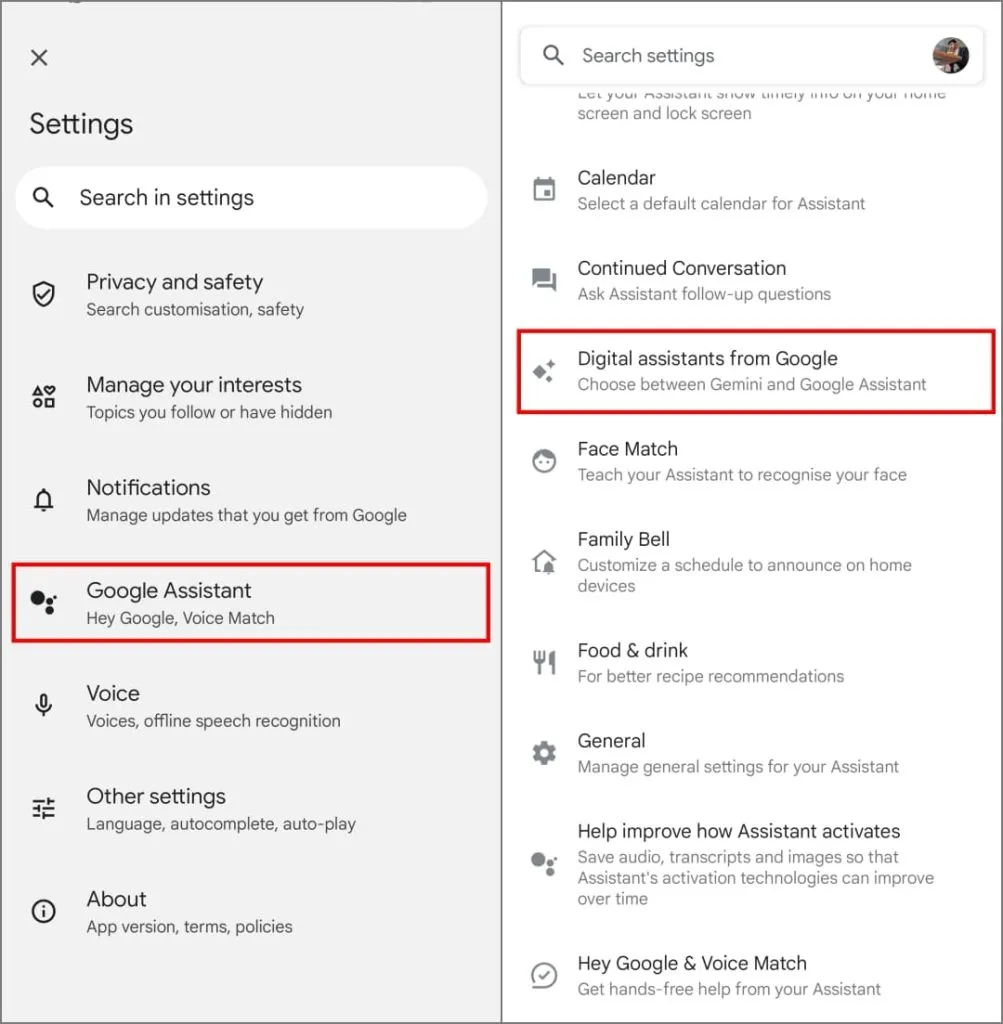
5. [Google アシスタント]を選択し、[切り替え]をタップして確認します。
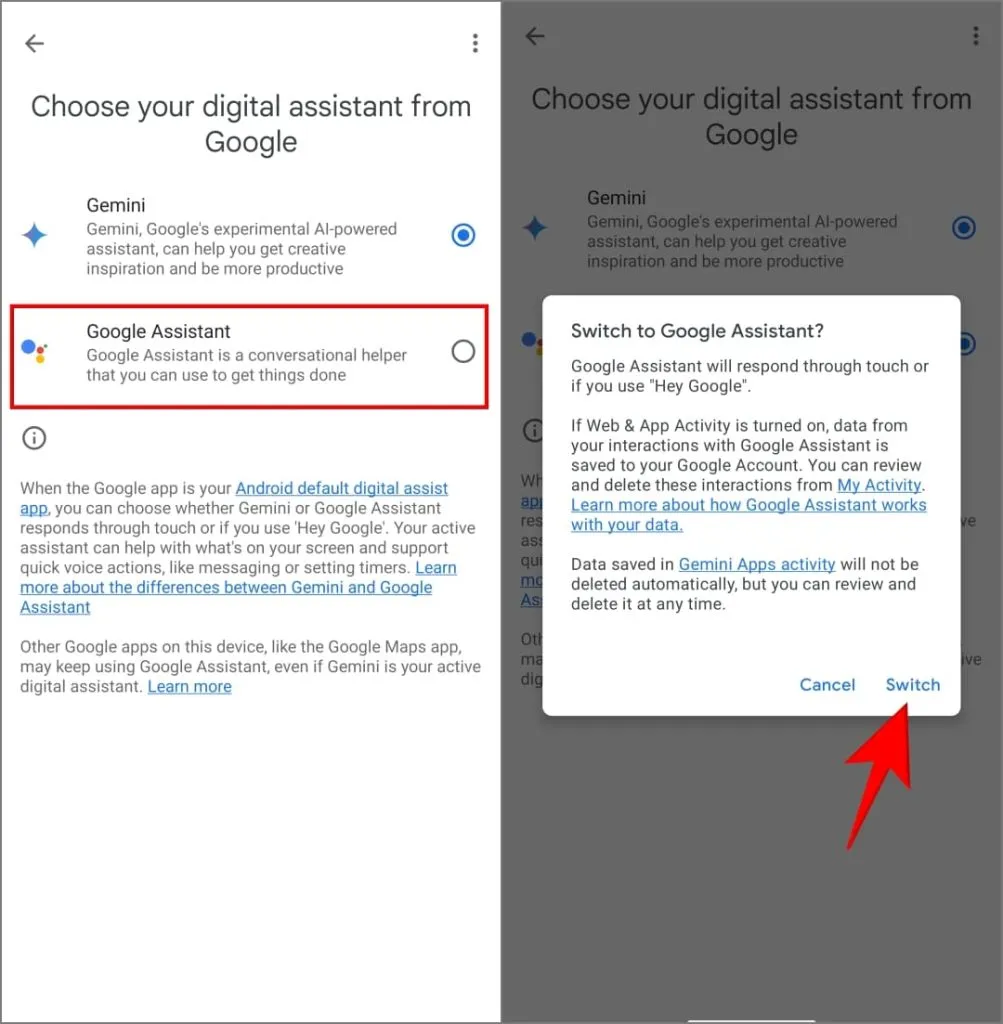
Google アプリを使用して Gemini から Google アシスタントに切り替える
デフォルトでは、Android スマートフォンに Google アプリがインストールされている場合があります。これを使用して、好みのアシスタントを切り替えることができます。その方法は次のとおりです。
1. Android スマートフォンでGoogleアプリを開きます。
2.右上隅にあるプロフィール写真をタップし、 [設定]を選択します。
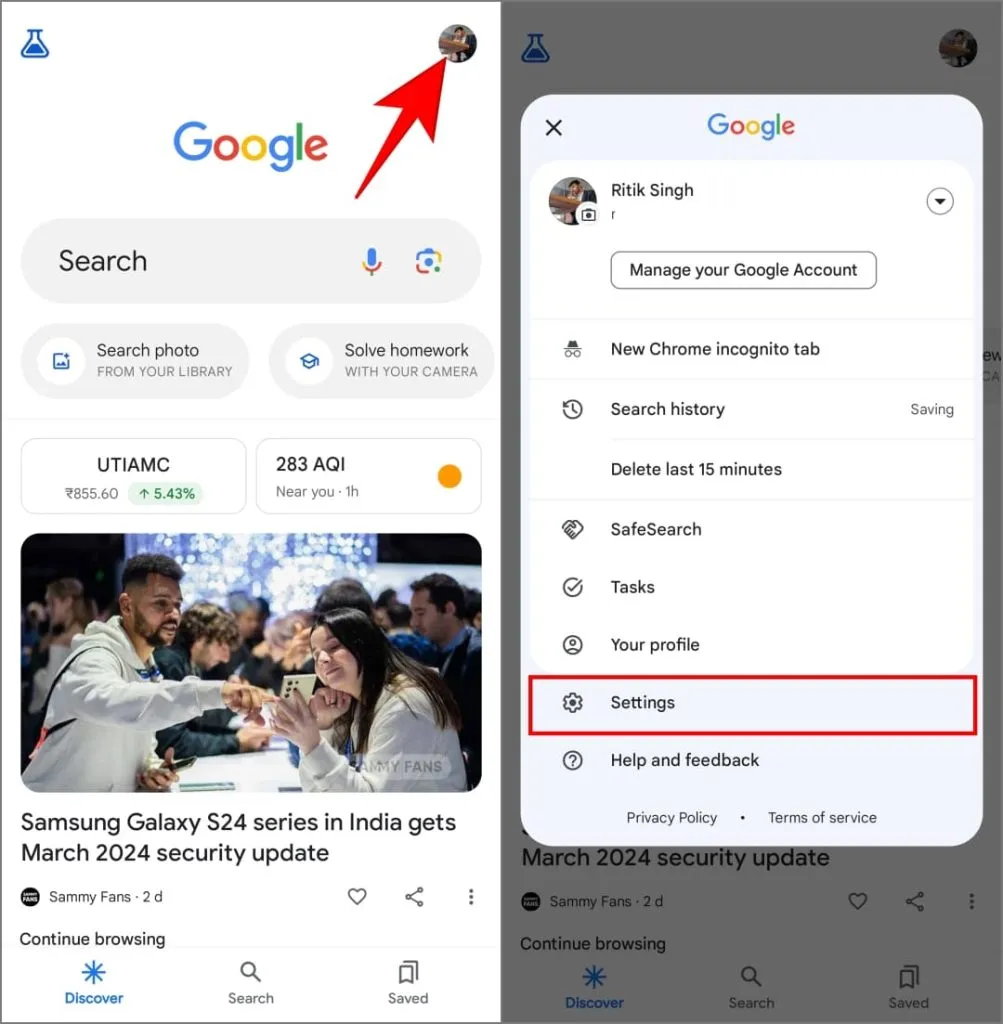
3. [Google アシスタント] > [Google のデジタル アシスタント]を選択します。
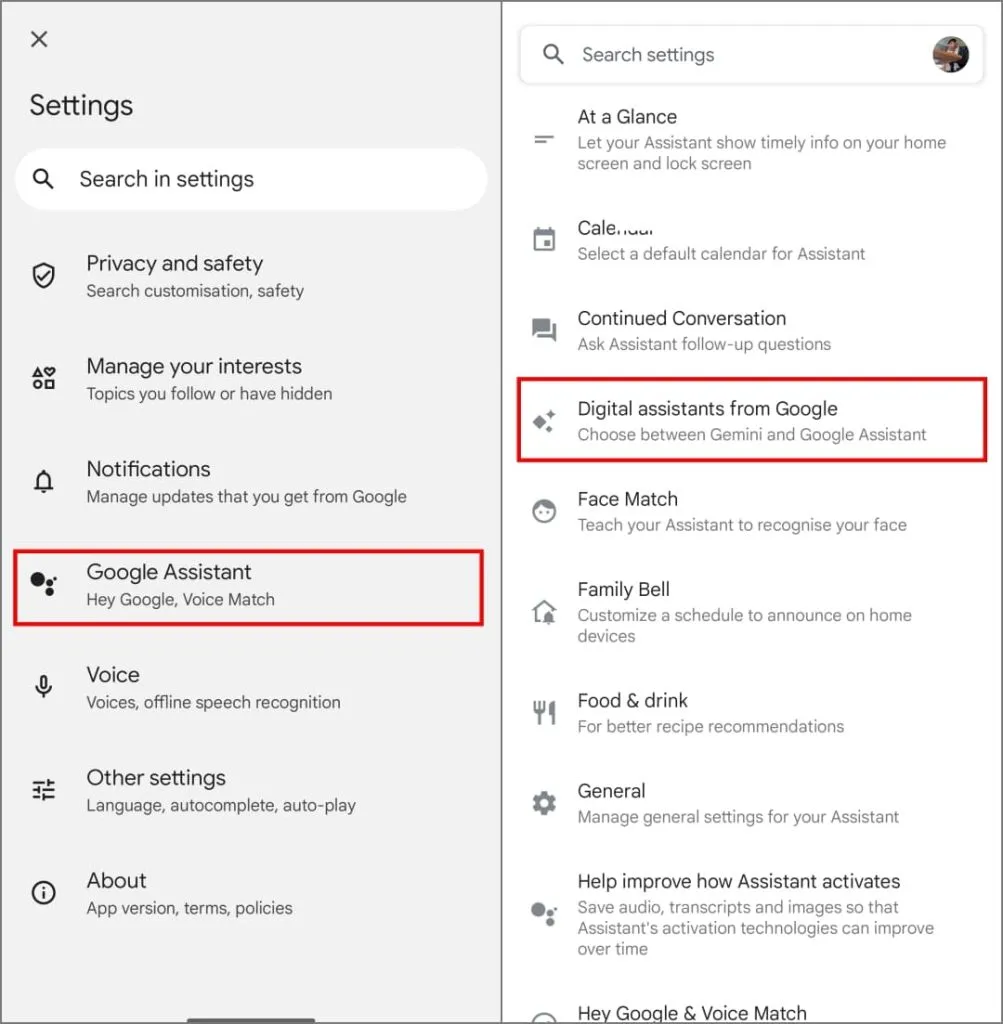
4. GeminiからGoogle アシスタントに変更します。「切り替え」をタップして受け入れます。
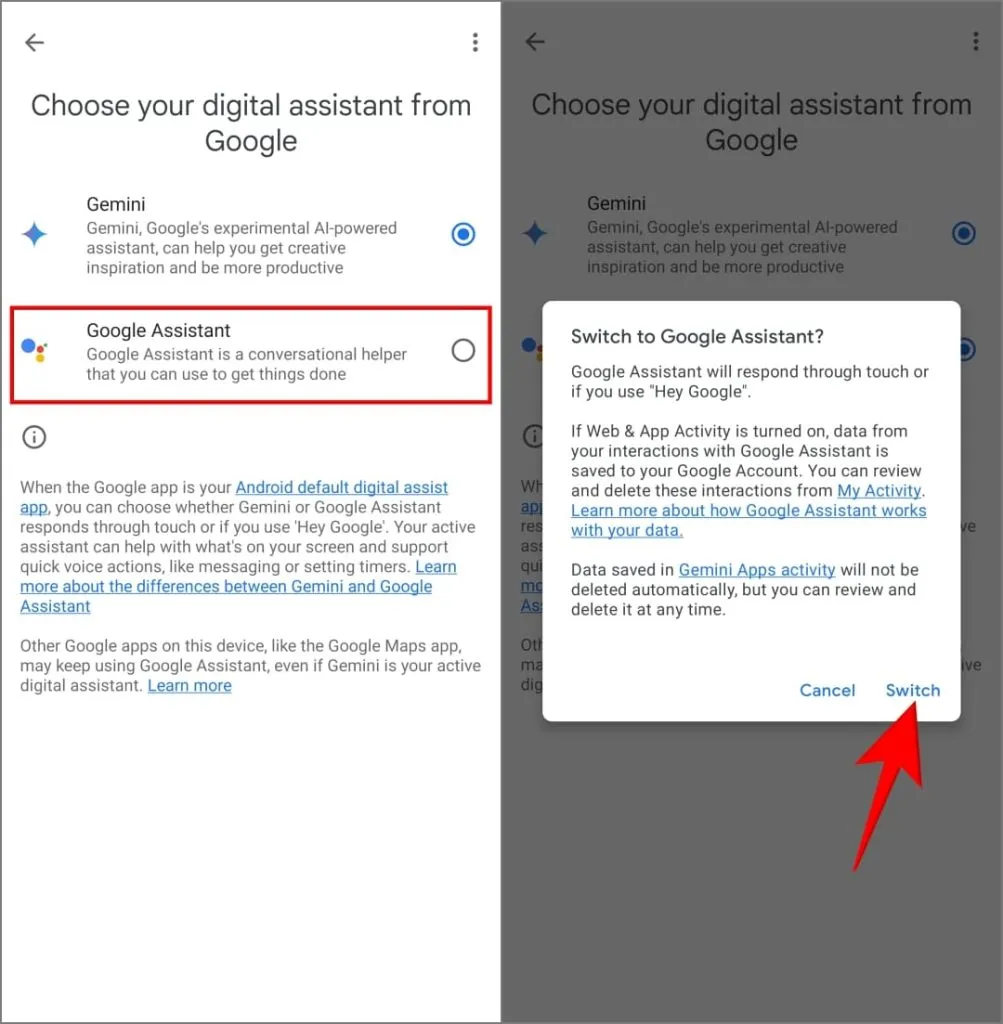
Google アシスタントを Android スマートフォンのデフォルトのデジタル アシスタントとして設定することができました。次回「OK Google」と言うか、携帯電話の電源ボタンを押し続けると、Gemini ではなく Google アシスタントが開きます。
ただし、Gemini は引き続き使用できます。 Gemini アプリを通じて、Gemini とチャットしたり、Google の強力な大規模言語モデルを試したりすることもできます。
双子座を休んでください
Gemini は Android スマートフォンでも楽しめますが、Google アシスタントに戻すのは非常に簡単です。これは、Gemini アプリ、携帯電話の設定、または Google アプリから行うことができます。双子座は今の段階では中途半端に見えるかもしれませんが、時間の経過とともに改善されていくでしょう。
まだ開発中であり、改善される可能性があるため、すべての人にとって完璧ではない可能性があります。ただし、Google アシスタントのすべての優れた機能と Gemini の強みを組み合わせて、携帯電話で最もスマートなアシスタントになることが期待できます。



コメントを残す